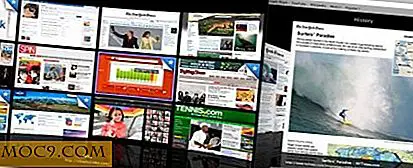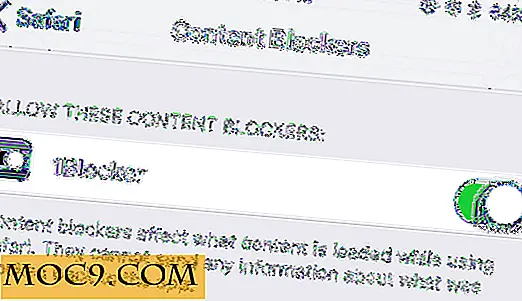הפעלת FreeBSD על
ישנן מספר הפצות לינוקס שונות זמין עבור פספי Pi, כולל Raspbian, Arch Linux ו Fedora. עם זאת, לינוקס אינה מערכת ההפעלה היחידה שיכולה לפעול על הלוח. בין היתר, כולל RISC OS, הוא פופולרי יוניקס כמו מערכת ההפעלה FreeBSD.
FreeBSD יש מורשת עמוקה, והוא למעשה נגזר הפצת תוכנה ברקלי (BSD, המכונה לפעמים ברקלי יוניקס) גרסה של יוניקס המיוצר על ידי אוניברסיטת קליפורניה, ברקלי. מסיבות של זכויות יוצרים, FreeBSD אינו רשאי לקרוא לעצמה Unix, עם זאת; זה בעצם יותר יוניקס מאשר לינוקס. עבור אלה המעוניינים פועל FreeBSD על Raspberry Pi, להלן הוראות ההתקנה.
FreeBSD תמכה Pipberry Pi מאז נובמבר 2012, ואת גרסת ההפקה הנוכחית (FreeBSD 10) זמין כתמונה מראש בנוי אשר ניתן להעתיק על כרטיס זיכרון.
הורד את קובץ התמונה העדכני ביותר מהדף הרשמי של FreeBSD ARM. דף זה מכיל תמונות עבור לוחות מבוססי ARM כמו Beaglebone ו- Pandaboard. עליך להוריד תמונה עבור "RPI-B": לדוגמה "FreeBSD-10.0-RELEASE-arm-armv6-RPI-B-20140131-r260789.img.bz2"
בהנחה שאתה משתמש במחשב Windows, עליך לבטל את דחיסת הקובץ. האפשרות הקלה ביותר היא להשתמש 7-Zip. אז אתה צריך להוריד Win32 דיסק Imager. אל תנסה להעתיק או לגרור ולשחרר את קובץ ה- img אל כרטיס SD; זה לא יעבוד.
לפתוח את Windows XP דיסק Imager קובץ. הכנס את כרטיס ה- SD לקורא כרטיס ה- SD שלך ובדוק אילו אות כונן הוקצתה. מצא היכן אתה פורק את Win32 דיסק Imager. קובץ zip ולחץ פעמיים על "Win32DiskImager.exe." בחלון התוכנית הראשי, לחץ על סמל התיקייה בסוף הקובץ קובץ תמונה ולמצוא את הגירסה לא דחוס של התמונה FreeBSD אתה הורדת. כעת בחר את אות הכונן הנכונה מהרשימה הנפתחת "התקן". לחץ על "כתוב". Win 32 דיסק Imager יהיה להחליף את כל מה שיש על הכרטיס עם עותק bootable של FreeBSD עבור Raspberry Pi.

לאחר שהתמונה נכתבה לכרטיס SD, צא מתוכנית ה- Win32 Disk Imager והוצא את כרטיס ה- SD. אתה צריך להשתמש בלחיצה ימנית על "הוצא" ב- Windows Explorer על אות הכונן לפני פיזית להסיר את הכרטיס. הכנס את כרטיס ה- SD לתוך פספסת ה- Raspberry שלך וחבר את העוצמה.

ההתקנה FreeBSD הוא מינימלי מאוד מגיע עם רק את המערכת הבסיסית (ו בינארי utils) יחד עם daemon SSH (כך שאתה יכול להתחבר מרחוק פי) ו לקוח DHCP, כך הלוח יכול לבקש כתובת ה- IP בעת אתחול. בפעם הראשונה שאתה אתחול FreeBSD, מחיצה המערכת יהיה רק סביב 1GB. עם זאת על האתחול השני, מערכת ההפעלה יגדל באופן אוטומטי את מחיצת השורש כדי למלא את כל כרטיס SD.
לא ניתן להתחבר ל- Pi באמצעות חשבון root על SSH. כדי לאפשר חיבורי SSH, היכנס באמצעות מקלדת וצג / טלוויזיה המחוברים ל- Pi והוסף משתמש חדש באמצעות:
הוסף משתמש
הזן שם משתמש ואחריו שם מלא של המשתמש. קבל את ברירות המחדל לשאר השאלות, למעט כאשר תתבקש להזמין את המשתמש לקבוצות אחרות. כאן אתה צריך להיכנס " wheel ". חלק ממערכת האבטחה FreeBSD היא כי רק משתמשים בקבוצה "גלגל" יכול " su " לשורש. פיסת המידע השנייה אבל האחרונה שאתה צריך להזין היא סיסמה עבור המשתמש החדש. בדוק את הסיכום והקלד " yes " כדי ליצור את המשתמש. לבסוף, הזן " no " כאשר נשאל אם ברצונך להוסיף משתמש אחר.

אתה יכול לגלות את כתובת ה- IP של לוח פי Raspberry באמצעות
ifconfig
לאחר מכן תוכל להתחבר למכשיר באמצעות SSH ולהיכנס באמצעות שם המשתמש והסיסמה שהוגדרו למעלה. לאחר ההתחברות אתה יכול להפוך לשורש על ידי הקלדת:
su -
כברירת מחדל, לשורש אין סיסמה, אך ניתן להגדיר אותה באמצעות " passwd ".
ניהול מערכת FreeBSD שונה לחלוטין מניהול מערכת לינוקס, ואף על פי שפקודות הקליפה (לדוגמה, ls, cd, more, ps, grep, gunzip, df, tar וכדומה) נפוצים בשתי המערכות, משימות כמו תצורת המערכת והתקנת תוכנה נוספת לא תהיה מוכרת למנהלי לינוקס. נקודת התחלה טובה ללמוד על FreeBSD היא תיעוד הפרויקט.
אם אתה תקוע באמצעות FreeBSD על פי, מקום טוב לקבל עזרה הוא פורום FreeBSD מעל ב RaspberryPi.org.
תן לנו לדעת אם יש לך בעיות פועל FreeBSD על Raspberry Pi.